Win10에서 작업 표시줄 접기 취소하는 방법 Win10에서 바탕 화면 아래 작업 표시줄 접기 취소하는 방법
- WBOYWBOYWBOYWBOYWBOYWBOYWBOYWBOYWBOYWBOYWBOYWBOYWB앞으로
- 2024-04-11 17:22:18975검색
PHP 편집자 Xinyi가 오늘 Win10에서 작업 표시줄 접기를 취소하는 방법과 바탕 화면 아래 작업 표시줄 접기를 취소하는 방법을 공유해 드리겠습니다. Win10 시스템에서는 작업 표시줄 확장 및 축소가 일반적인 작업 요구 사항이지만 때로는 잘못 작동하거나 개인화해야 할 수도 있습니다. 작업 표시줄의 접기 효과를 취소하는 방법을 알면 시스템 사용 편의성이 더 향상될 수 있습니다. 다음 방법을 통해 개인 설정 요구 사항에 맞게 작업 표시줄을 쉽게 확장하거나 축소할 수 있습니다.
Win10에서 바탕화면 하단 작업 표시줄 접기를 취소하는 방법
1. 먼저 컴퓨터 오른쪽 하단에 작업 표시줄이 접혀 있는 것을 볼 수 있습니다.
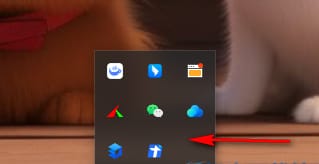
2. 그런 다음 작업 표시줄의 빈 공간을 마우스 오른쪽 버튼으로 클릭하고 팝업 메뉴 옵션에서 [작업 표시줄 설정] 옵션을 클릭하여 들어갑니다.
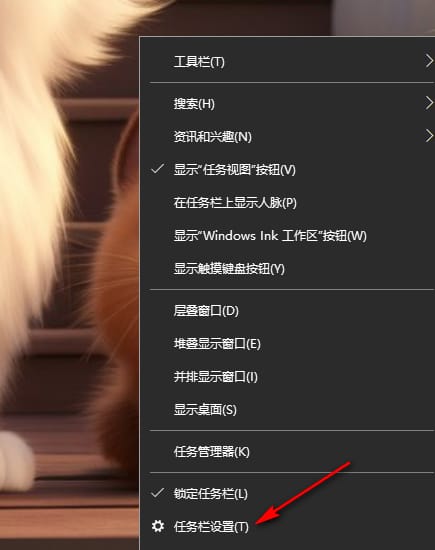
3. 페이지에 들어간 후 직접 스크롤하여 [작업 표시줄에 표시할 아이콘 선택] 옵션을 찾아 클릭하여 들어갑니다.
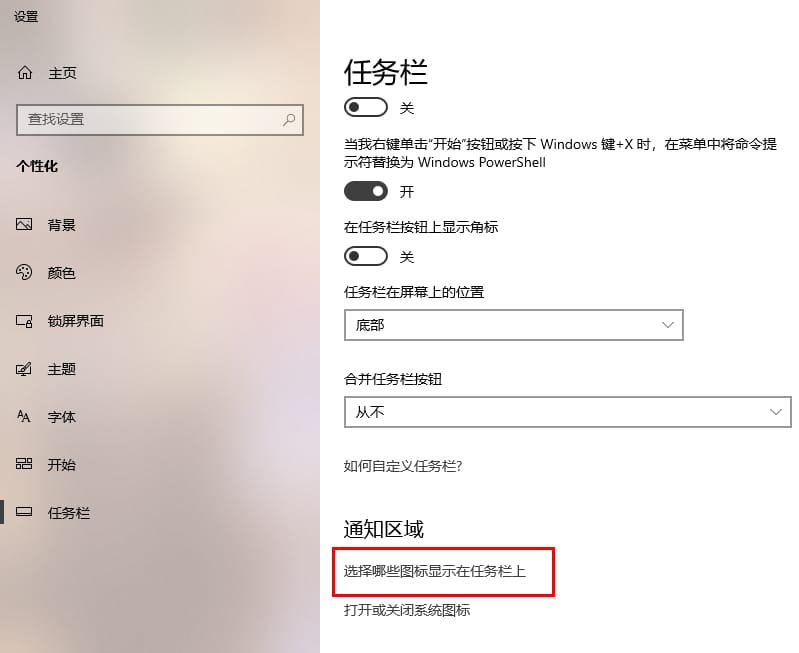
4. 페이지에 들어간 후 [알림 영역에 항상 모든 아이콘 표시] 옵션을 클릭하여 활성화해야 합니다.
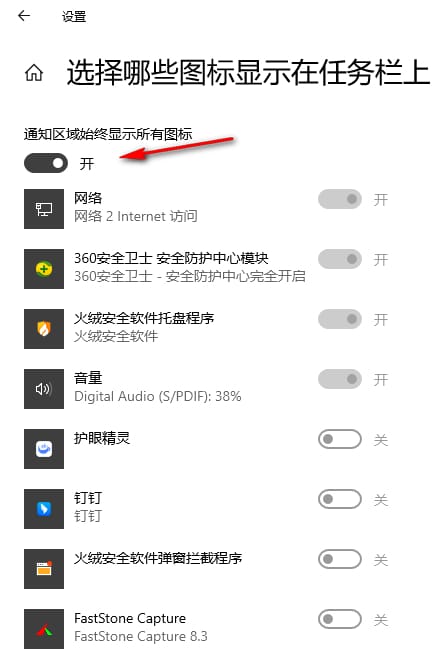
5 이때, 그림과 같이 오른쪽 하단 작업 표시줄 위치에 있는 아이콘이 모두 표시되었는지 확인해 보겠습니다.
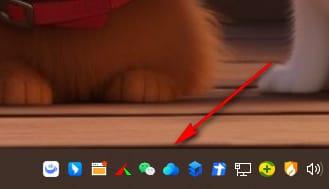
위 내용은 Win10에서 작업 표시줄 접기 취소하는 방법 Win10에서 바탕 화면 아래 작업 표시줄 접기 취소하는 방법의 상세 내용입니다. 자세한 내용은 PHP 중국어 웹사이트의 기타 관련 기사를 참조하세요!
성명:
이 기사는 jb51.net에서 복제됩니다. 침해가 있는 경우 admin@php.cn으로 문의하시기 바랍니다. 삭제

